كيفية تسليط الضوء على الخلايا الفارغة في إكسيل
من الصعب التعرف على الخلايا الفارغة في البيانات الكبيرة لأن الخلية الفارغة هي مجرد خلية بيضاء بدون أي قيمة. في معظم الحالات، تمثل الخلايا الفارغة نوعًا ما من البيانات المفقودة، أو تقوم الصيغة بإرجاع سلسلة فارغة تؤدي إلى خلية فارغة.
ولهذا يوصى بإبراز هذه الخلايا بالألوان حتى نتمكن من التعرف عليها.
قد تتساءل: ما هي أفضل طريقة للعثور على الخلايا الفارغة وإبرازها؟ ولكن هنا تكمن المشكلة: الأمر متروك لك لأن هناك أكثر من طريقة للقيام بذلك ويمكنك استخدام أي من هذه الطرق لإنجاز عملك. كل هذه الأساليب فريدة من نوعها.
لذا، أود اليوم في هذه المقالة أن أشارككم 3 طرق مختلفة يمكنك استخدامها لتمييز الخلايا الفارغة في برنامج Excel. اذا هيا بنا نبدأ.
هنا لدينا الجدول أدناه حيث لدينا خلايا فارغة. يمكنك تنزيله هنا للمتابعة.
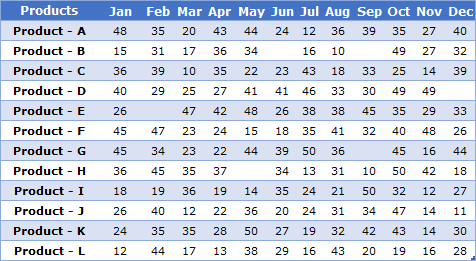
قم بتمييز الخلايا الفارغة باستخدام GoTo Special
إذا كنت تريد تطبيق لون على كافة الخلايا الفارغة في نطاق ما، فيمكن أن يكون الانتقال إلى خيار خاص طريقة سهلة الاستخدام. هذه الطريقة بسيطة: حدد كافة الخلايا الفارغة وقم بتطبيق لون الخلية . نعم هذا كل شيء. فيما يلي الخطوات لتسليط الضوء على جميع الخلايا الفارغة.
- أولا، حدد كافة البيانات الخاصة بك.
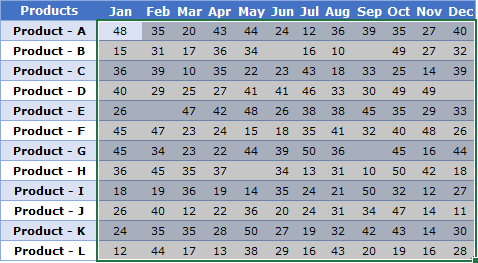
- انتقل إلى علامة التبويب الصفحة الرئيسية ➤ بحث وحدد ➤ انقر فوق “انتقال إلى خاص”.
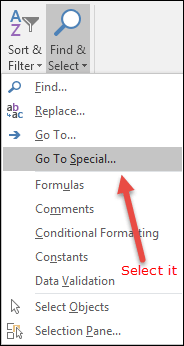
- في نافذة Go to Special، حدد “Empty” ثم انقر فوق OK. (سيتم تحديد كافة الخلايا الفارغة في الجدول.)
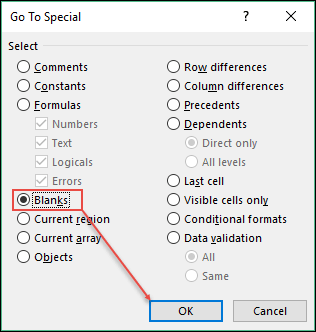
- بعد ذلك، انتقل إلى علامة التبويب الصفحة الرئيسية وقم بتطبيق اللون لتسليط الضوء على الخلايا.
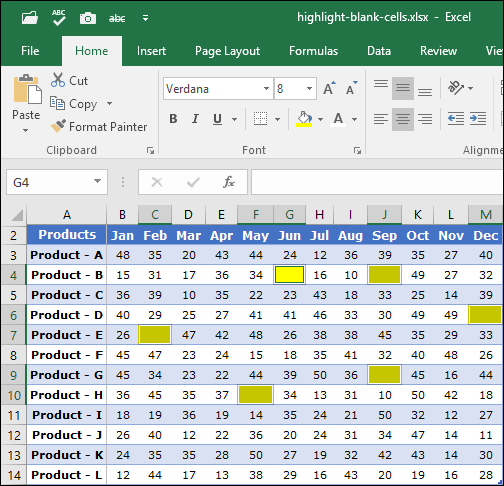
إذا كنت تريد استخدام طريقة ديناميكية، فقم بتطبيق الطريقة الشرطية، راجع الطريقة التالية.
التنسيق الشرطي لتمييز الخلايا الفارغة
- أولاً، حدد جدول البيانات.
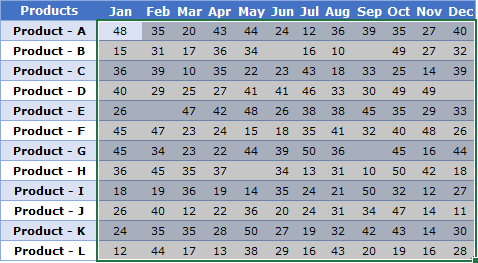
- انتقل إلى ➤ علامة التبويب الصفحة الرئيسية ➤ التنسيق الشرطي.
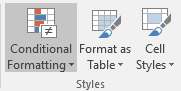
- في خيارات التنسيق الشرطي، حدد “تسليط الضوء على قواعد الخلية” وانقر على “مزيد من القواعد”.
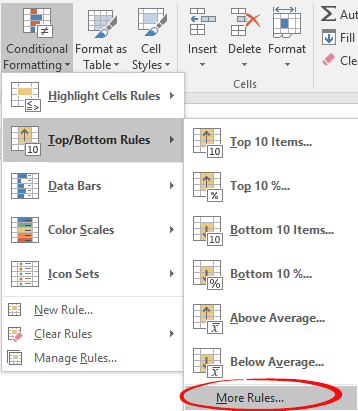
- الآن، في وصف القاعدة، حدد “فارغ” من القائمة المنسدلة.
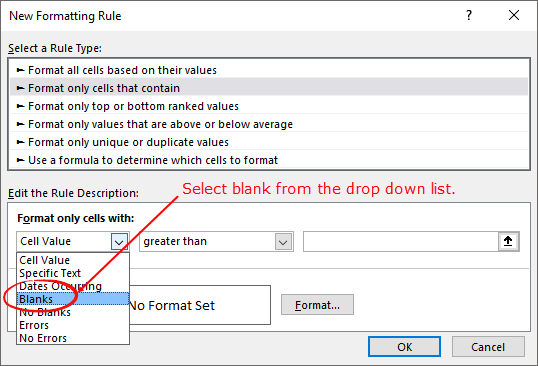
- بعد ذلك، انقر على زر “التنسيق” لفتح خيار التنسيق.
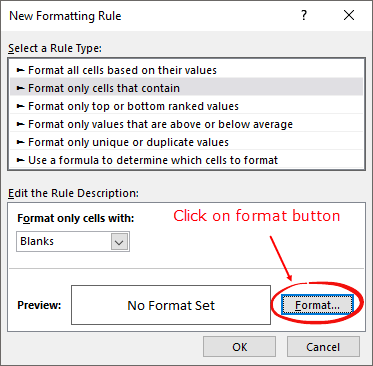
- في خيارات التنسيق، حدد اللون الذي تريد استخدامه للتمييز.
- انقر فوق موافق.
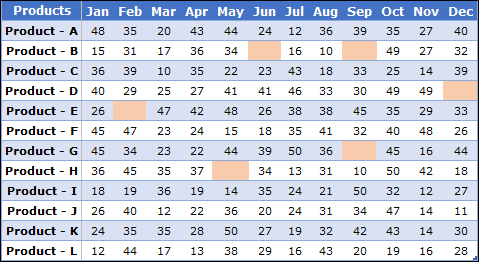
وأفضل ما في الأمر هو أنه إذا كان لديك خلايا فارغة تحتوي على صيغة، فسيتم تمييزها أيضًا وإذا كان لديك جدول محوري بدلاً من الجدول العادي، فستكون الخطوات هي نفسها.
إنه إعداد لمرة واحدة، ولا يتعين عليك تطبيقه مرارًا وتكرارًا. استخدم جدولاً في بياناتك وسيتم توسيع التنسيق الشرطي عند إضافة بيانات جديدة إلى الجدول.
رمز VBA لتسليط الضوء على الخلية الفارغة
أعلم أن لديك حبًا غير مشروط لـ VBA. ولهذا السبب لدينا رمز ماكرو لتطبيق لون على كافة الخلايا الفارغة في النطاق المحدد.
Sub ColorBlankCells() Dim rng As Range Set rng = Selection rng.SpecialCells(xlCellTypeBlanks).Interior.Color = vbRed End Subعند تشغيل هذا الرمز، فإنه يتحقق من كل خلية في النطاق ثم يطبق لونًا أحمر إذا كانت الخلية فارغة.
قراءة: دروس VBA
خاتمة
هذه هي الطرق الثلاث التي يمكنك استخدامها لتمييز الخلايا الفارغة. يمكنك استخدام أي من هذه الطرق التي تعتقد أنها مثالية بالنسبة لك. وإذا سألتني، أفضل دائمًا استخدام التنسيق الشرطي لأنه ديناميكي، لذا لا تحتاج إلى تطبيقه مرارًا وتكرارًا.
آمل أن تساعدك هذه الطرق في عملك اليومي.
الآن قل لي شيئا واحدا. هل لديك طريقة أخرى لتطبيق اللون على الخلايا الفارغة؟ من فضلك شاركني في قسم التعليقات، أود أن أسمع منك. ولا تنس مشاركة هذه النصيحة مع أصدقائك.